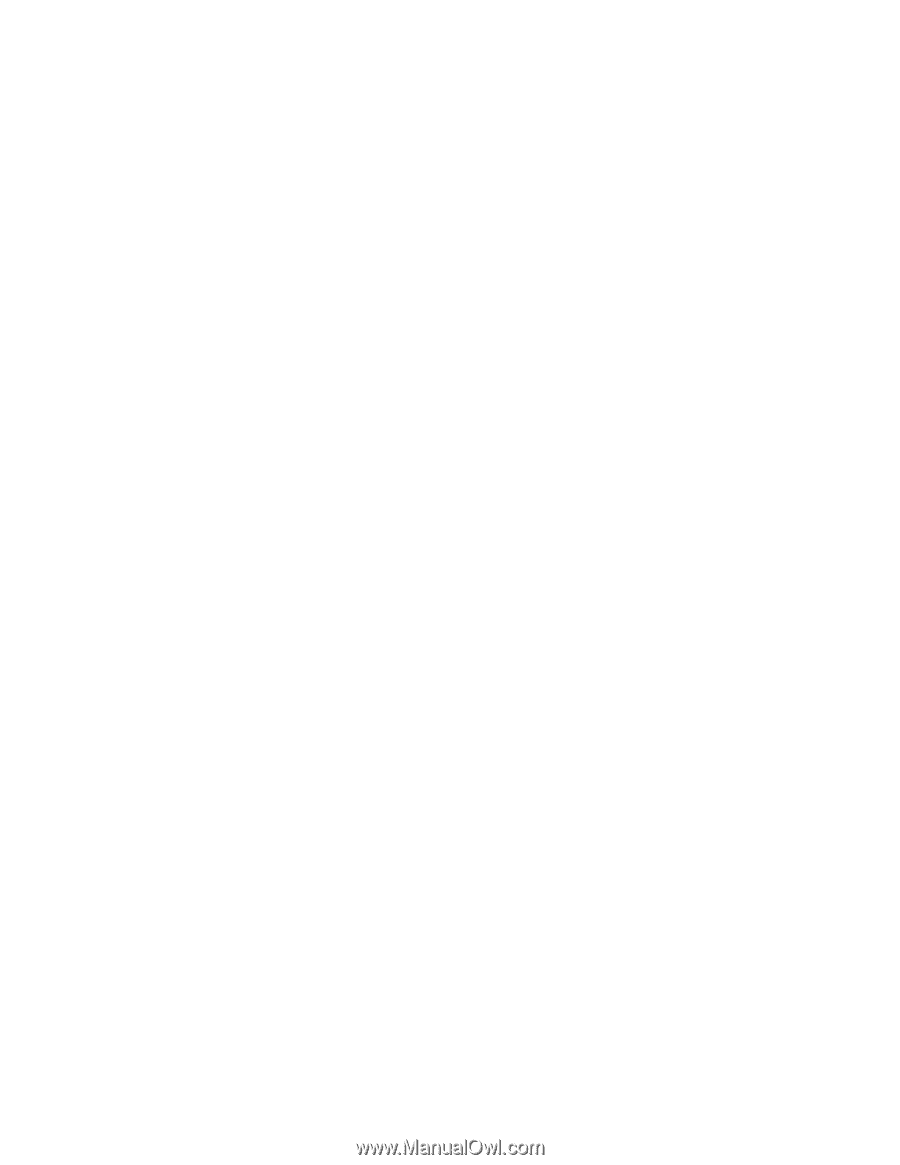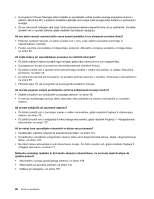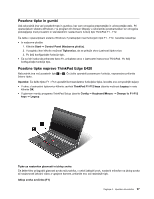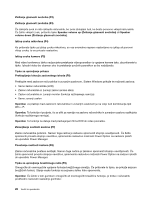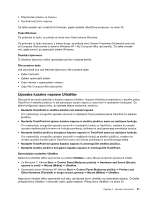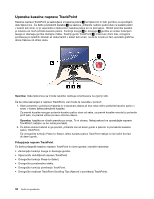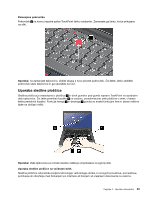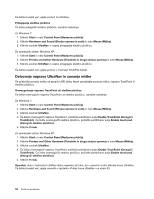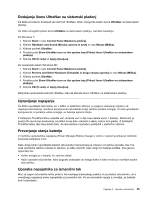Lenovo ThinkPad Edge E420 (Slovenian) User Guide - Page 48
Gonilnik Power Management, Zmanjšanje svetlosti zaslona F7
 |
View all Lenovo ThinkPad Edge E420 manuals
Add to My Manuals
Save this manual to your list of manuals |
Page 48 highlights
Zvišanje glasnosti zvočnika (F3) Če izklopite zvok in nato izklopite računalnik, bo zvok izklopljen tudi, ko boste ponovno vklopili računalnik. Če želite vklopiti zvok, pritisnite tipko Speaker volume up (Zvišanje glasnosti zvočnika) ali Speaker volume down (Znižanje glasnosti zvočnika). Izklop zvoka mikrofona (F4) Ko pritisnete tipko za izklop zvoka mikrofona, so vse snemalne naprave nastavljene na izklop ali ponovni vklop zvoka; to so privzete nastavitve. Izklop zvoka kamere (F5) Med video konferenco lahko nadzorujete pretakanje videoposnetkov iz vgrajene kamere tako, da pritisnete to tipko. Izhodni video bo obarvan sivo in pretakanje zvočnih posnetkov se bo nadaljevalo. Tipke za upravljanje prikaza Preklapljanje lokacije zaslonskega izhoda (F6) Preklopite med zaslonom računalnika in zunanjim zaslonom. Sistem Windows prikaže te možnosti zaslona: • Samo zaslon računalnika (LCD) • Zaslon računalnika in zunanji zaslon (enaka slika) • Zaslon računalnika in zunanji monitor (funkcija razširjenega namizja) • Samo zunanji zaslon Opomba: za preklop med zaslonom računalnika in zunanjim zaslonom je na voljo tudi kombinacija tipk Win + P. Opomba: Ta funkcija ni podprta, če se sliki za namizje na zaslonu računalnika in zunanjem zaslonu razlikujeta (funkcija razširjenega namizja). Opomba: Ta funkcija ne deluje med predvajanjem filma DVD ali video posnetka. Zmanjšanje svetlosti zaslona (F7) Zaslon računalnika potemni. Namen tega načina je začasno spremeniti stopnjo osvetljenosti. Če želite spremeniti privzeto stopnjo osvetlitve, spremenite nastavitve možnosti Power Option na nadzorni plošči ali uporabite Power Manager. Povečanje svetlosti zaslona (F8) Zaslon računalnika postane svetlejši. Namen tega načina je začasno spremeniti stopnjo osvetljenosti. Če želite spremeniti privzeto stopnjo osvetlitve, spremenite nastavitve možnosti Power Option na nadzorni plošči ali uporabite Power Manager. Tipka za upravljanje brezžičnega radia (F9) Omogočite ali onemogočite vgrajene funkcije brezžičnega omrežja. Če pritisnete to tipko, se prikaže seznam brezžičnih funkcij. Stanje vsake funkcije na seznamu lahko hitro spremenite. Opombe: Če želite s tem gumbom omogočiti ali onemogočiti brezžične funkcije, je treba v računalnik predhodno namestiti naslednje gonilnike: • Gonilnik Power Management 30 Vodič za uporabnika